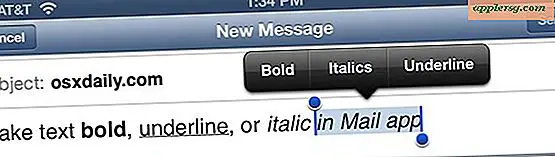Maak een met een wachtwoord beveiligd tekstbestand met vi en de commandoregel
 Het is gemakkelijk om een met een wachtwoord beveiligd tekstbestand te maken met de opdrachtregel-teksteditor 'vi'. Dit is oneindig nuttig voor privacydoeleinden, of het beveiligde bestand nu is bedoeld voor het bevatten van inloggegevens, verschillende wachtwoorden, persoonlijke informatie, een privé-dagboek of zo ongeveer alles dat u veilig wilt opslaan in een wachtwoordbeveiligd tekstbestand.
Het is gemakkelijk om een met een wachtwoord beveiligd tekstbestand te maken met de opdrachtregel-teksteditor 'vi'. Dit is oneindig nuttig voor privacydoeleinden, of het beveiligde bestand nu is bedoeld voor het bevatten van inloggegevens, verschillende wachtwoorden, persoonlijke informatie, een privé-dagboek of zo ongeveer alles dat u veilig wilt opslaan in een wachtwoordbeveiligd tekstbestand.
Vi wordt beschouwd als een beetje geavanceerd en heeft een vrij steile leercurve, maar het is zeer krachtig. Gelukkig, als je alleen maar een tekstdocument wilt versleutelen, kan vi redelijk eenvoudig genoeg zijn en zullen we enkele elementaire vi / vim-commando's behandelen om je ermee aan de slag te laten gaan.
Houd er rekening mee dat voor de gemiddelde ervaren gebruiker en voor degenen die geen fan zijn van de opdrachtregel, het gebruik van de meer traditionele beveiligingsopties voor volledige schijfversleuteling met FileVault of de methode voor het toevoegen van bestanden en mappen aan een gecodeerde afbeelding eenvoudiger kan zijn omdat het volledig wordt afgehandeld via de grafische interface en het bestandssysteem van Mac OS X. Met deze twee methoden kun je ook een meer bekende app zoals TextEdit (of wat dan ook) gebruiken om de documenten te bewerken die achter de wachtwoordlaag zijn opgeslagen. Vergeet niet om het bestand op te slaan en te sluiten en vervolgens de virtuele schijf uit te werpen als u de route van een schijfimage uitvoert en uit te loggen van de Mac wanneer deze niet in gebruik is als u Filevault probeert, anders zult u die lagen wachtwoordbescherming missen . Natuurlijk beperken deze twee methoden de leesbaarheid van bestanden naar een Mac, dus als je enige crossplatformtoegang tot het bestand in kwestie wilt, dan werkt deze vi-truc goed, omdat het toegankelijk blijft vanuit Linux en andere unix-smaken met vi of vim. Dus, wil je de opdrachtregelroute gaan? Daarna verder met het versleutelen van tekstbestanden met vi!
Het met een wachtwoord beveiligde tekstbestand maken
Het aanmaken van het bestand is eenvoudig genoeg, start Terminal (/ Programma's / Hulpprogramma's / maar dat zou u nu moeten weten als u vertrouwd bent met de opdrachtregel) en de volgende syntaxis van de opdracht gebruikt:
vi -x protectedtext
Wanneer u door vi wordt gevraagd, voert u een wachtwoord tweemaal in, open vi met het gecodeerde tekstdocument. Zoals gebruikelijk met gecodeerde bestanden, vergeet dat wachtwoord niet, anders kunt u het bestand niet opnieuw openen.
Dus nu zit je in vi. Als je bekend bent met VI en VIM, heb je natuurlijk geen hulp nodig, maar vi / vim kan een enorme verwarrende hoofdpijn zijn voor nieuwkomers in de geavanceerde teksteditor. Zonder een enorme vi-tutorial in te gaan, zullen we ons concentreren op slechts een paar zeer eenvoudige vi-commando's waarmee je door het document kunt bladeren, tekst kunt invoegen, opslaan, afsluiten en beide tegelijkertijd kunt afsluiten en het versleutelde tekstbestand kunt opslaan.
Simpele vi-commando's
- ik om tekst in te voegen
- Bedien + F om een scherm vooruit te scrollen
- Bedien + B om achteruit door een scherm te bladeren
- / (zoekterm) + RETURN om het bestand te zoeken naar "zoekterm"
- ESCAPE om vi-opdrachten in te voeren, te kunnen afsluiten, opslaan en afsluiten, enz
- ESCAPE + ZZ om vi op te slaan en af te sluiten
- ESCAPE +: q! om te stoppen zonder op te slaan
- ESCAPE +: w + RETURN om op te slaan zonder te stoppen
Ja, deze zijn hoofdlettergevoelig. Om bijvoorbeeld af te sluiten en op te slaan, moet ZZ een hoofdletter hebben, waardoor de opdracht opslaan en afsluiten meer lijkt op Shift + ZZ.
We houden het hier opzettelijk eenvoudig, maar als je op zoek bent naar een uitgebreide vi-tutorial, dan is dit een geweldige video van een vooraanstaande technische universiteit.
Voor een praktisch voorbeeld, hier is wat u zou doen om het gecodeerde document met een wachtwoord te maken, wat tekst in te voeren en vervolgens op te slaan en af te sluiten. We markeren toetsopdrachten met [haakjes] om aan te geven wanneer een toets moet worden ingedrukt:
vi -x encrypted_text_file
[i key]
(type some stuff you want to be in the encrypted file, pretend you are now finished and want to quit and save)
[ESCAPE key]
ZZ
Je komt nu terug op de opdrachtregel. Om terug te gaan naar het document, kunt u het zoals gewoonlijk openen met vi:
vi encrypted_text_File
U moet dan het wachtwoord invoeren om toegang te krijgen tot de inhoud.
Dit lijkt misschien wat vreemd voor degenen die niet gewend zijn aan vi / vim, maar je zult het snel onder de knie krijgen.
Belangrijk: het beveiligde bestand is alleen toegankelijk via vi / vim
Dit bestand en de inhoud ervan is nu alleen toegankelijk via vi / vim. Als u dit bestand probeert te openen met een andere toepassing of met een opdrachtregelprogramma, wordt er niets dan brabbeltaal weergegeven, voorafgegaan door een "VimCrypt" -bericht dat er ongeveer zo uitziet:
VimCrypt~01!}???+?)??j2???^1Z??u4@???.t?????gҸ}? ų??5p??#?]?M?ז???7?a???4?N7A????7??"??잏?0??+?1Z??q?7N?|?uͫ?||?
Je kunt er ook voor kiezen om gewoon een normaal tekstbestand te maken met een teksteditor naar keuze, dit te zip-en met een wachtwoord en het vervolgens te unzippen om het document te wijzigen of te gebruiken, en het dan opnieuw te verzilveren met hetzelfde wachtwoord, maar het zou moeilijk zijn om te betogen dat is eenvoudiger dan de eerder genoemde truc, hoewel een voordeel van de zip-benadering platformonafhankelijke compatibiliteit is en de mogelijkheid om de ingesloten documenten via elke toepassing te wijzigen.
Dank aan Chris voor de tipinspiratie



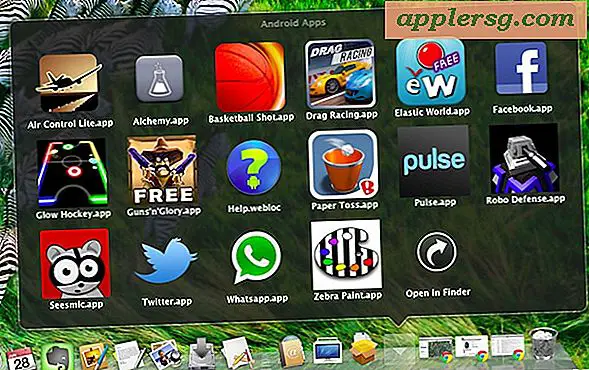





![iOS 10.2.1 update vrijgegeven voor iPhone, iPad [IPSW-downloadkoppelingen]](http://applersg.com/img/ipad/936/ios-10-2-1-update-released.jpg)